Sections
Afficher/cacher les sections
Dans le volet de navigation, faites un clic droit sur le formulaire ou l’état concerné puis cliquez sur l’option Mode Création pour afficher sa structure.
Faites un clic droit dans la barre de titre d’une des sections visibles (par exemple, la section Détail) puis activez ou désactivez la ou les options suivantes :
|
En-tête/pied de formulaire/rapport |
Permet d’afficher ou de masquer les sections En-tête de formulaire/état et Pied de formulaire/état. |
|
En-tête et pied de page |
Permet d’afficher ou de masquer la section En-tête de page et Pied de page. |
Si les sections que vous tentez de cacher contiennent des contrôles, Access affiche un message vous informant que tous les contrôles seront supprimés : cliquez sur le bouton Oui pour cacher les sections et supprimer les contrôles ou cliquez sur le bouton Non pour ne pas cacher les sections et ainsi conserver les contrôles.
Enregistrez les modifications apportées au formulaire ou à l’état puis, si besoin, fermez-le.
Modifier la hauteur d’une section
Dans le volet de navigation, faites un clic droit sur le formulaire ou l’état concerné puis cliquez sur l’option Mode Création pour afficher sa structure.
Pointez la partie supérieure de la barre de titre de la section suivante.
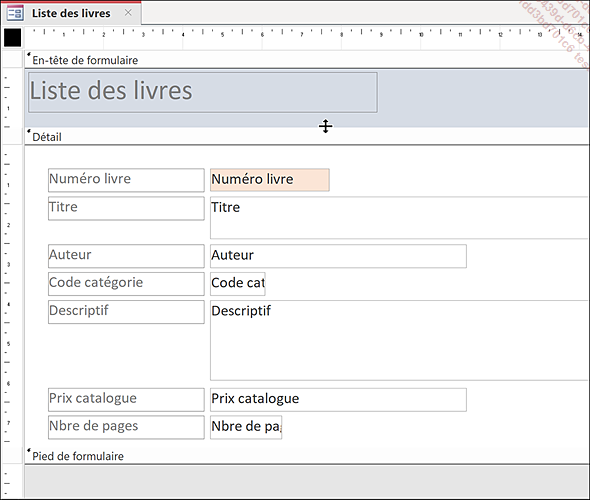
 (ce type
de pointeur apparaît aussi lorsque vous modifiez une hauteur
de ligne ou une largeur de colonne).
(ce type
de pointeur apparaît aussi lorsque vous modifiez une hauteur
de ligne ou une largeur de colonne).Cliquez et faites glisser la souris vers le haut ou vers le bas selon que vous souhaitez réduire ou agrandir la hauteur de la section.
Enregistrez les modifications apportées au formulaire ou à l’état puis, si besoin, fermez-le.
Les données existant dans la section En-tête de page et Pied de page apparaissent en haut et en bas de chaque page du formulaire ou de l’état.
Les données des sections En-tête de formulaire (ou En-tête état) et Pied de formulaire (ou Pied état) apparaissent sur la première page et la dernière page du formulaire (ou de l’état).
 Editions ENI Livres | Vidéos | e-Formations
Editions ENI Livres | Vidéos | e-Formations